Draw.io批量选中所有边线的教程
时间:2024-05-23 14:05:32作者:极光下载站人气:30
Draw.io是一款开行的在线绘图工具,它为用户提供了多种图表的绘制权利,例如有流程图、组织结构图、网络拓扑图和思维导图等图表,能够帮助用户简单轻松的完成编辑工作,因此Draw.io软件深受用户的喜爱,当用户在使用Draw.io软件时,就可以按需利用相关的功能来绘制图表,当前用户在绘制的过程中也会遇到一些问题,例如有用户问到Draw.io如何批量选中边线的问题,这个问题其实是很好解决的,用户只需在菜单栏中点击编辑和选择边线选项来进行设置即可,详细的操作过程是怎样的呢,接下来就让小编来向大家分享一下Draw.io批量选中边线的方法教程吧,希望用户在看了小编的教程后,能够从中获取到有用的经验。
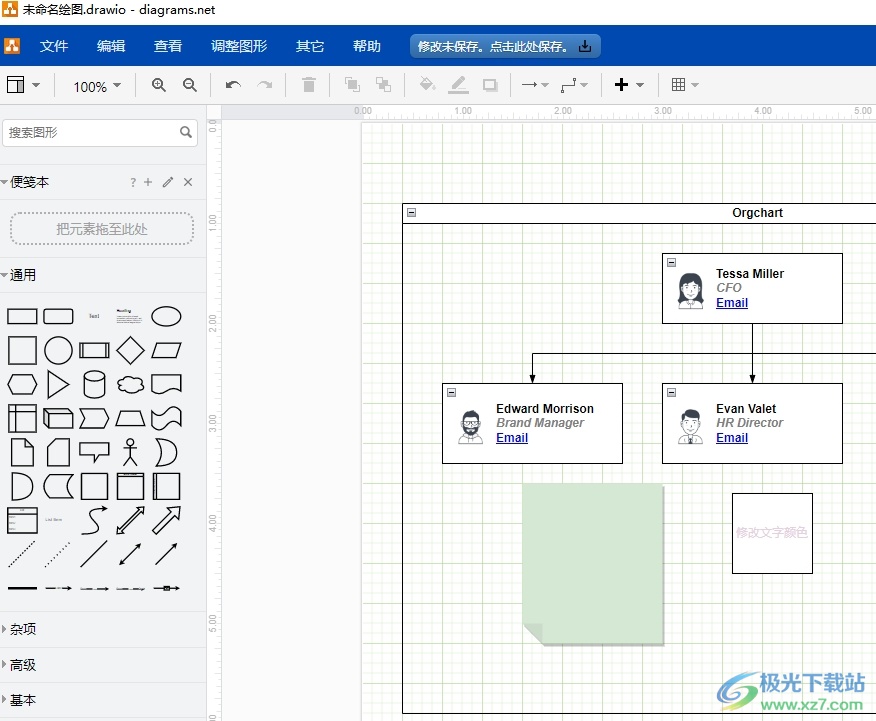
方法步骤
1.用户在电脑上打开Draw.io软件,并来到图表的编辑页面上来进行设置
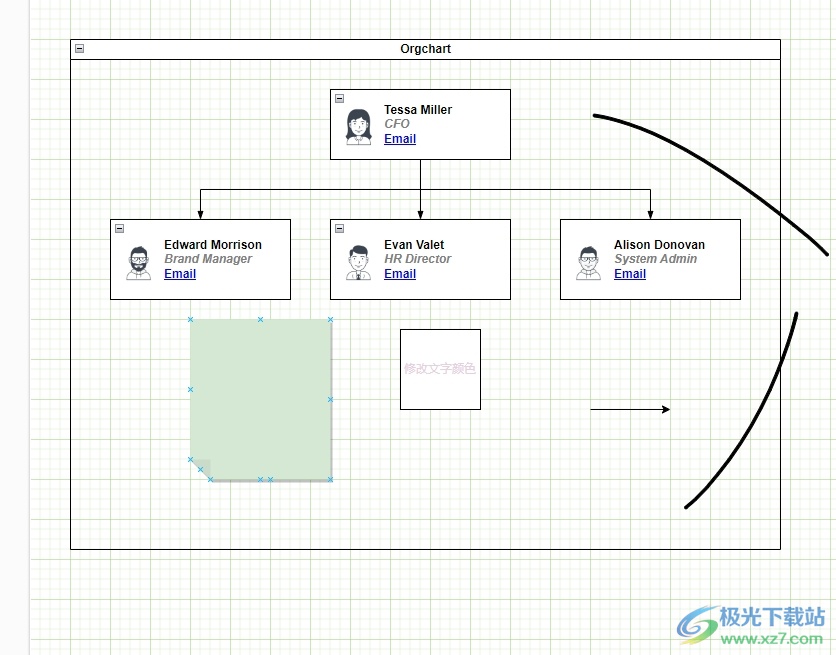
2.接着在页面上方的菜单栏中点击编辑选项,将会显示出相关的选项卡,用户点击选择边线选项
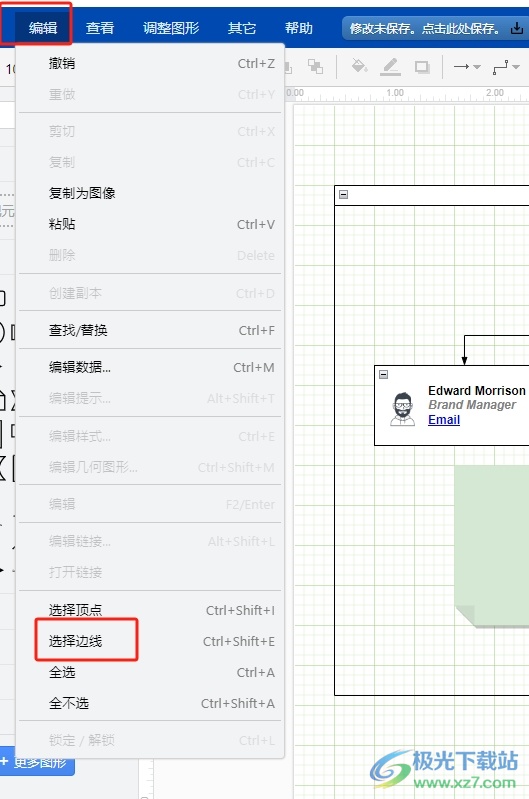
3.这时用户回到编辑页面上,就会发现图表中的多个边线被成功选中了,效果如图所示
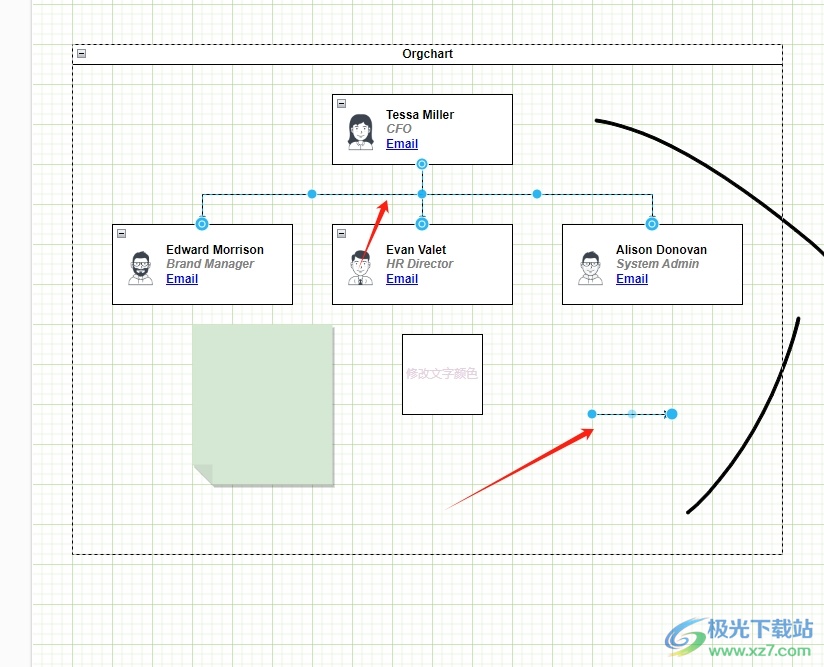
4.用户还可以在编辑选项卡中,点击选择顶点来批量选中图表中的全部顶点
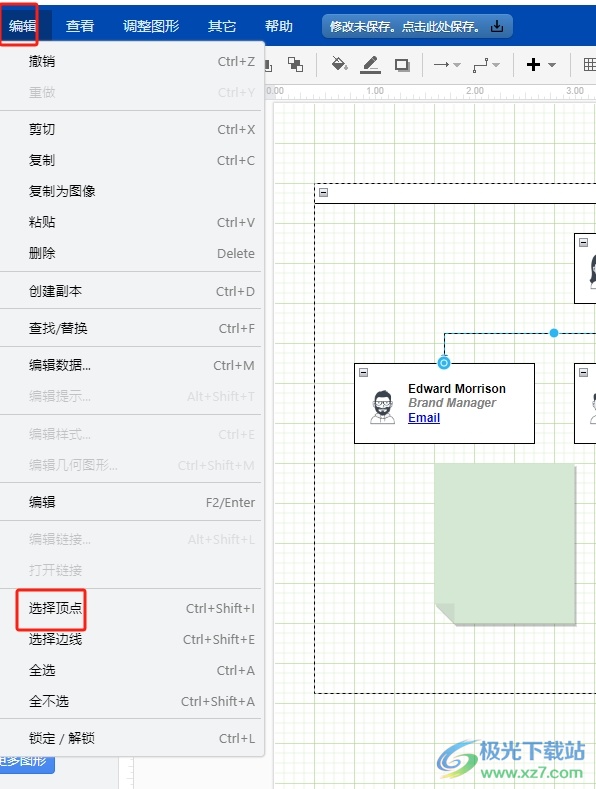
5.设置完成后,用户就会看到图表中的顶点全部被选中了,如图所示
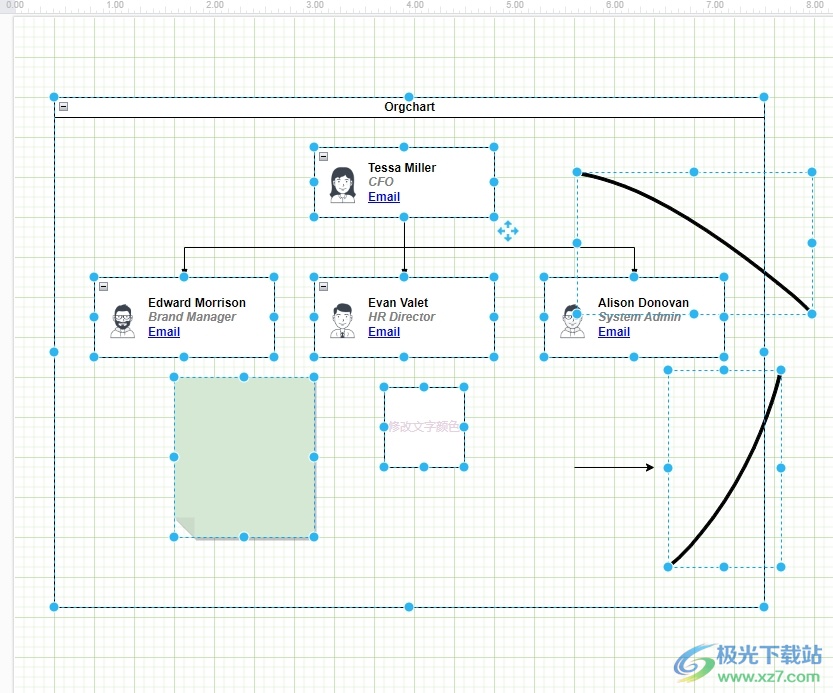
以上就是小编对用户提出问题整理出来的方法步骤,用户只需在菜单栏中点击编辑和选择边线选项,就可以批量选中多个边线,因此有遇到同样问题的用户就可以跟着小编的教程操作试试看。

大小:92.5 MB版本:v20.8.10 官方版环境:WinXP, Win7, Win8, Win10, WinAll
- 进入下载
相关推荐
相关下载
热门阅览
- 1百度网盘分享密码暴力破解方法,怎么破解百度网盘加密链接
- 2keyshot6破解安装步骤-keyshot6破解安装教程
- 3apktool手机版使用教程-apktool使用方法
- 4mac版steam怎么设置中文 steam mac版设置中文教程
- 5抖音推荐怎么设置页面?抖音推荐界面重新设置教程
- 6电脑怎么开启VT 如何开启VT的详细教程!
- 7掌上英雄联盟怎么注销账号?掌上英雄联盟怎么退出登录
- 8rar文件怎么打开?如何打开rar格式文件
- 9掌上wegame怎么查别人战绩?掌上wegame怎么看别人英雄联盟战绩
- 10qq邮箱格式怎么写?qq邮箱格式是什么样的以及注册英文邮箱的方法
- 11怎么安装会声会影x7?会声会影x7安装教程
- 12Word文档中轻松实现两行对齐?word文档两行文字怎么对齐?
网友评论